
ફોટોશોપમાં સ્તરોની કૉપિ કરવાની ક્ષમતા એ મુખ્ય અને સૌથી આવશ્યક કુશળતામાંની એક છે. સ્તરોની કૉપિ કરવાની ક્ષમતા વિના પ્રોગ્રામને માસ્ટર કરવું અશક્ય છે.
તેથી, અમે કૉપિ કરવા માટેના ઘણા રસ્તાઓનું વિશ્લેષણ કરીશું.
પ્રથમ રીત એ છે કે લેયર પેલેટ આઇકોન પર સ્તરને ખેંચો, જે નવી લેયર બનાવવા માટે જવાબદાર છે.
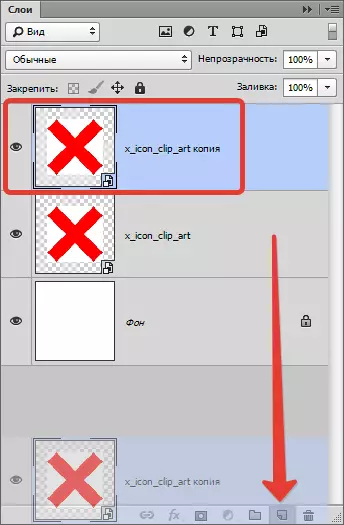
આગલી રીત - ફંકશનનો લાભ લો "ડુપ્લિકેટ લેયર બનાવો" . તમે તેને મેનૂમાંથી કૉલ કરી શકો છો "સ્તરો",
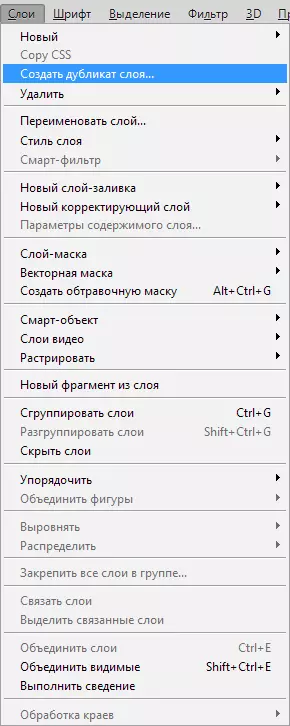
અથવા પેલેટમાં ઇચ્છિત સ્તર પર જમણું-ક્લિક કરો.
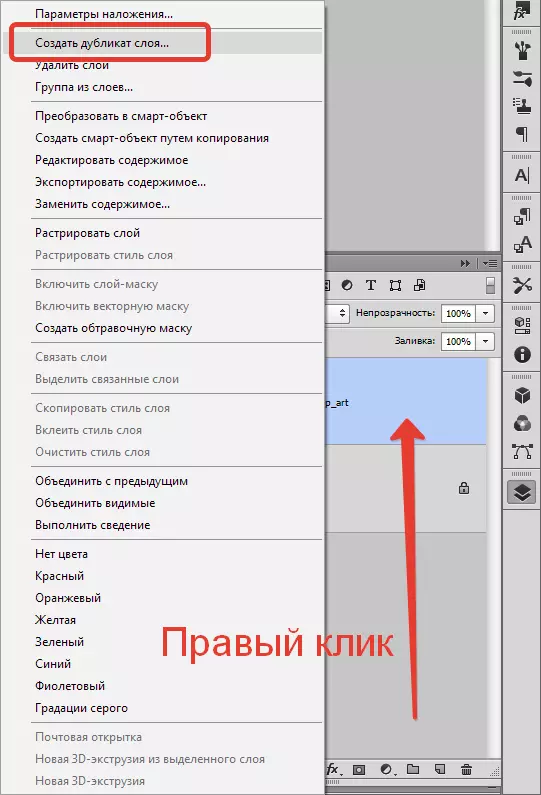
બંને કિસ્સાઓમાં, પરિણામ સમાન હશે.
ફોટોશોપમાં સ્તરોની નકલ કરવાની એક ઝડપી રીત પણ છે. જેમ તમે જાણો છો, પ્રોગ્રામમાં લગભગ દરેક ફંક્શન હોટ કીઝના સંયોજનને અનુરૂપ છે. કૉપિ કરવું (ફક્ત સંપૂર્ણ સ્તરો જ નહીં, પણ પસંદ કરેલા ક્ષેત્રો પણ) સંયોજનને અનુરૂપ છે Ctrl + જે..
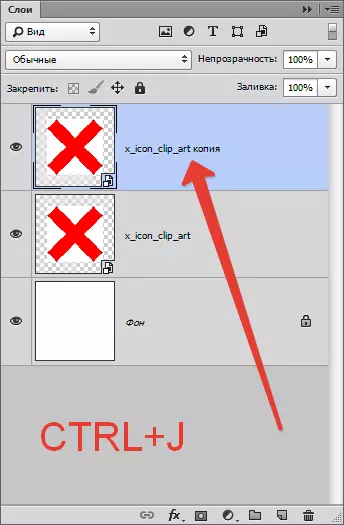
પસંદ કરેલ વિસ્તાર નવી લેયર પર મૂકવામાં આવે છે:
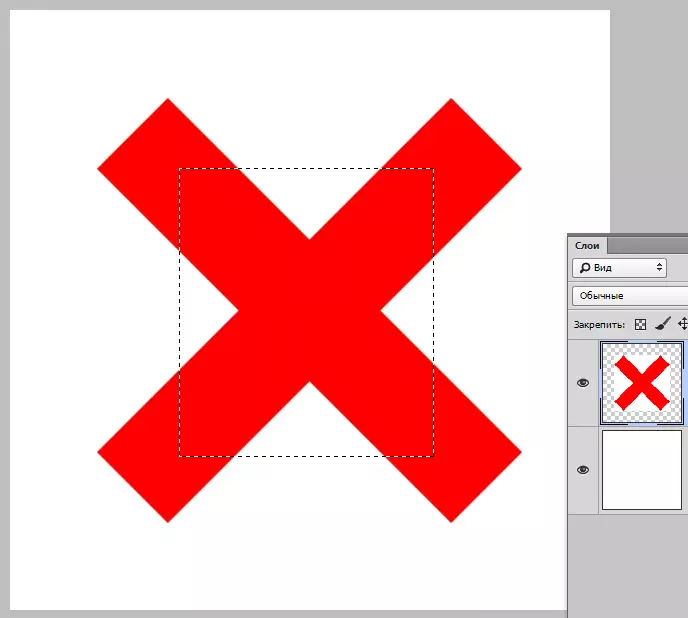
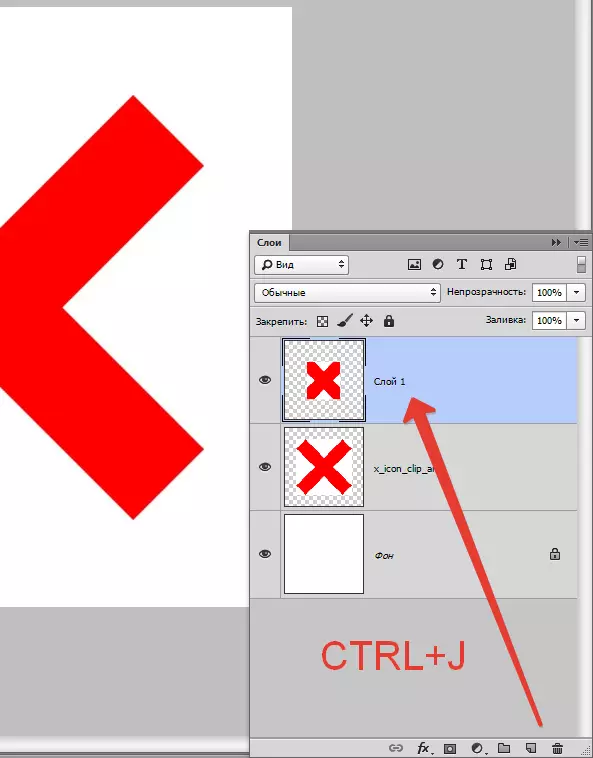
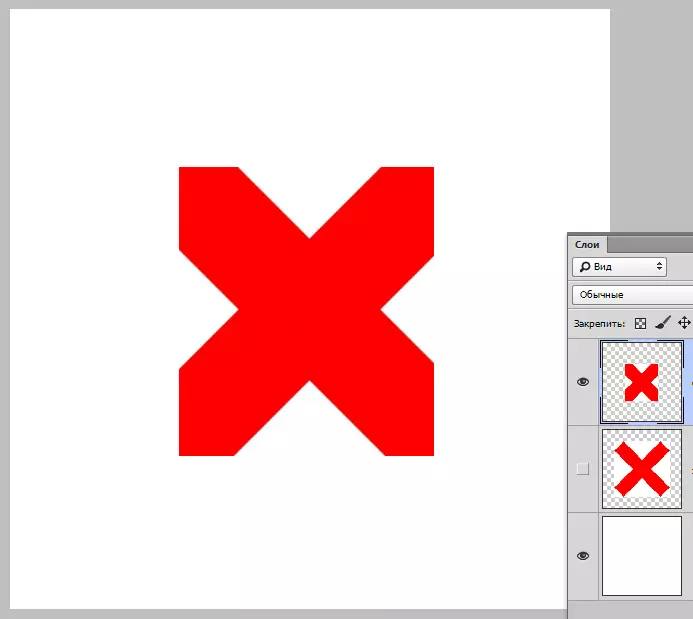
આ એક સ્તરથી બીજામાં માહિતીની કૉપિ કરવાની આ બધી રીતો છે. તમારા માટે નક્કી કરો કે તમારા માટે સૌથી યોગ્ય શું છે અને તેનો ઉપયોગ કરો.
